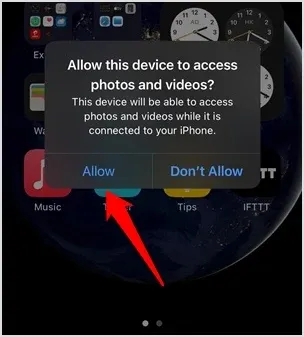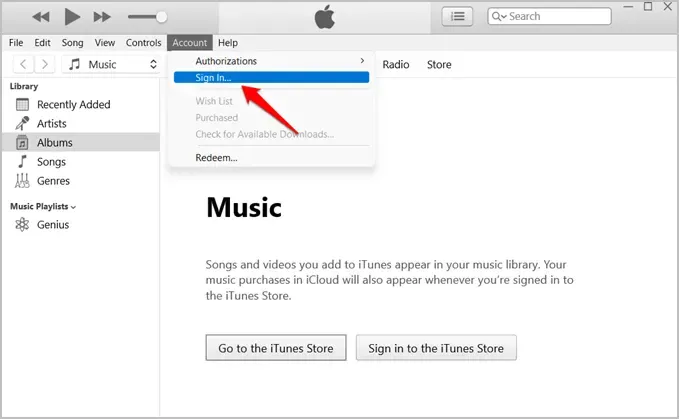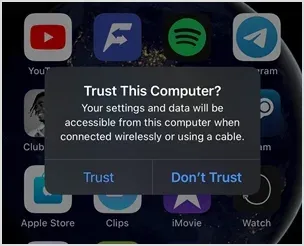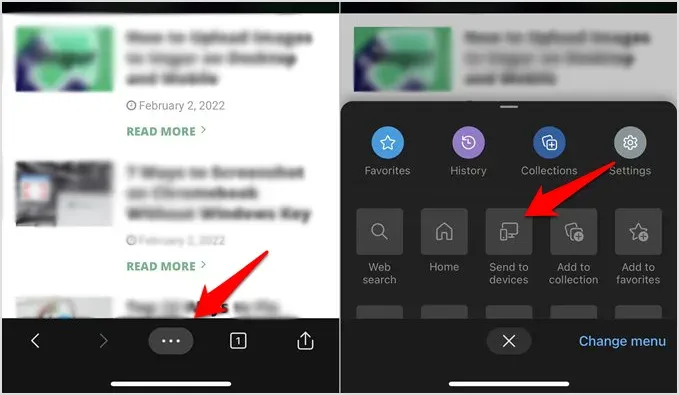إن كنت تمتلك هاتف iPhone وجهاز Mac فإنه يجعل حياتك سهلة للغاية ولكن إن كنت تمتلك جهاز لاب توب يعمل بنظام Windows. إذن كيف يمكنك توصيل ومزامنة جوال الأيفون بجهاز كمبيوتر يعمل بنظام الويندوز؟ هناك عدة طرق للقيام بذلك، بعضها واضح والبعض الآخر ليس كثيرا. سواء عن طريق الكابل أو بدونه باستعمال تقنيات أخرى منث الأيتونز أو برامج أخرى.
في هذا الشرح، سنلقي نظرة على جميع الطرق التي يمكنك من خلالها توصيل iPhone بنظام Windows 11 ومزامنة البيانات واستخدام ميزات أخرى على الكمبيوتر المحمول. هيا نبدأ.
شاهد أيضا: 5 طرق لإصلاح مشكل اللاج وتشنج جوال الأيفون بعد التحديث
1. توصيل جوال الأيفون بالحاسوب باستخدام كابل البيانات
تشغيل الايفون على الكمبيوتر USB ربما تكون هذه هي الطريقة الأقدم والأكثر استخدامًا. ما عليك سوى استخدام كبل USB المرفق بجهاز iPhone وتوصيله بجهاز كمبيوتر يعمل بنظام Windows. يجب أن يكتشف مجلد تخزين الوسائط على الفور.
المتطلبات المسبقة - كابل USB من النوع C أو A إلى كابل Lightning لتوصيل iPhone بجهاز كمبيوتر يعمل بنظام Windows.
عند الاتصال لأول مرة، سترى نافذة منبثقة على جهازك الأيفون تطلب أذونات الاقتران. سوف تشاهد نافذة منبثقة مماثلة على Windows. اضغط على السماح على iPhone و Windows أيضًا.
الآن، عند فتح هذا الكمبيوتر الشخصي أو جهاز الكمبيوتر على نظام التشغيل Windows (اضغط على Windows + E لتشغيل مستكشف الملفات)، يجب أن ترى محرك iPhone مع محركات الأقراص الأخرى.
لاحظ أنه يمكنك فقط الوصول إلى مجلدات الصور والفيديو هنا. جميع الملفات والمجلدات الأخرى بما في ذلك ملفات النظام محمية ولا يمكن الوصول إليها على Windows. يمكنك أيضًا استخدام طريقته لنقل ملفات الوسائط بسرعة إلى جوال الأيفون من الويندوز والعكس.
هناك طريقة أخرى لأخذ نسخة احتياطية سريعة من كل شيء، أي جميع ملفات الوسائط، على موبايلك iPhone إلى جهاز الكمبيوتر الذي يعمل بنظام Windows، وهي النقر بزر الماوس الأيمن على محرك Apple iPhone وتحديد استيراد الصور ومقاطع الفيديو.
سيوفر لك ذلك مشكلة البحث يدويًا عن جميع الصور ومقاطع الفيديو الموجودة على الهاتف الذكي لمزامنتها أو نسخها احتياطيًا.
الايجابيات:
- طريقة سريعة لعمل نسخة احتياطية من ملفات الوسائط.
- اشحن iPhone أثناء نقل الملفات.
السلبيات:
- وصول مقيد إلى الملفات والمجلدات.
ذات صلة: إصلاح وحل حميع مشاكل Whatsapp على هواتف الأيفون بنظام iOS
2. ربط الآيفون بالكمبيوتر بنظام الويندوز عن طريق iTunes
تم تطوير iTunes بواسطة Apple لمساعدة أجهزة iPhone على مزامنة البيانات وإدارة النسخ الاحتياطية على أجهزة الكمبيوتر. هي طريقة توصيل الايفون بالكمبيوتر بدون كابل وهي متوفرة لكل من Windows و macOS. يمكنك القيام بالكثير على Windows باستخدام iTunes مثل تشغيل ملفات الوسائط ودفق المحتوى وإدارة التطبيقات.
المتطلبات المسبقة: تطبيق iTunes من Apple أو Microsoft Store.
- 1. قم بتشغيل iTunes بمجرد تنزيل التطبيق وتثبيته. قم بتسجيل الدخول باستخدام نفس معرف Apple الذي تستخدمه على iPhone من الحساب> تسجيل الدخول.
سيُطلب منك إدخال رمز 2FA الذي يجب أن يظهر على شاشة iPhone إذا قمت بتمكين ذلك.
- 2. قم بتوصيل موبايل الأيفون باستخدام كبل USB ومنح الأذونات اللازمة لهاتفك الذكي والكمبيوتر عند ظهور النافذة المنبثقة. في حالة الاتصال لأول مرة، سيُطلب منك الوثوق بهذا الكمبيوتر. اضغط على "Trust" وأدخل رمز 2FA الذي يظهر على شاشة iPhone في تطبيق iTunes على Windows.
يمكنك الآن عرض مجموعة الوسائط الخاصة بك التي تتضمن أي موسيقى وأفلام تم شراؤها وتنزيلها.
- 3. انقر فوق أيقونة iPhone لعرض ملخص للجهاز مع الإحصائيات الرئيسية. هنا، قم بالتمرير قليلا للعثور على خيارات النسخ الاحتياطي التي تشمل iCloud والكمبيوتر. يتم تشفير البيانات التي يتم نسخها احتياطيًا إلى iCloud تلقائيًا بينما يكون لديك خيار تشفير البيانات التي تم نسخها احتياطيًا إلى الكمبيوتر محليًا يدويًا.
- 4. في الشريط الجانبي الأيسر، ستجد أنواعًا مختلفة من ملفات الوسائط مثل الكتب والموسيقى والأفلام وما إلى ذلك. انقر فوق العناصر الفردية لعرضها وتشغيلها على جهاز الكمبيوتر.
ضمن علامة التبويب "الملخص"، ستجد زر "المزامنة" في الأسفل مع توزيع تفصيلي لتخزين البيانات المتاحة والمستهلكة. إليك نظرة سريعة على بعض الخيارات البارزة وما تعنيه:
المزامنة تلقائيًا عندما يكون هذا iPhone متصلا - ستتم مزامنة جميع بيانات iPhone الخاصة بك ونسخها احتياطيًا على iCloud أو الكمبيوتر عند توصيل iPhone بالويندوز وتشغيل iTunes.
المزامنة مع جهاز iPhone هذا عبر شبكة Wi-Fi - سيتم نسخ جميع بياناتك على iPhone احتياطيًا ومزامنتها مع جهاز الكمبيوتر الذي يعمل بنظام Windows عبر شبكة الواي فاي. يلغي الحاجة إلى الاتصال عبر الكابل فقط لأخذ النسخ الاحتياطية المحلية. لاحظ أن المزامنة ستبدأ عندما يكون iPhone متصلاً بمصدر طاقة ويكون كلا الجهازين على نفس شبكة Wi-Fi.
الايجابيات:
- الوصول إلى جميع أنواع ملفات المستخدم.
- خيارات مختلفة لأخذ النسخ الاحتياطية.
- خيارات المزامنة.
- رؤى حول الإحصائيات الرئيسية.
- خيارات الإعداد.
السلبيات:
- لا يمكن الوصول إلى ملفات النظام مثل نظام الأندرويد.
3. توصيل الأيفون بالحاسوب عن طريق Microsoft Edge
بأخذ ورقة من دليل Apple، أصدرت Microsoft تطبيقا يسمى Your Phone for Windows، رفيق هاتفك لنظام Android. ومع ذلك، لا يزال التطبيق غير متاح على نظام iOS. بدلاً من ذلك، أصدرت مايكروسوفت تطبيقًا مصاحبًا يسمى المتابعة إلى الحاسوب والذي تم إيقافه منذ ذلك الحين وتم دمج الميزات مع Edge - إجابة Microsoft على Chrome و Safari.
إذا كان لديك متصفح Edge مثبتًا على كل من Windows و iPhone، فيمكنك فتح صفحة على iPhone ثم فتحها على جهاز الكمبيوتر الذي يعمل بنظام Windows دون الحاجة إلى كتابة عنوان URL مرة أخرى. ما عليك سوى النقر فوق زر القائمة السفلية وتحديد إرسال إلى الأجهزة.
قد يعجبك: التبديل من الأيفون إلى الأندرويد: طريقة نقل جميع البيانات
نافذة إلى عالم الأيفون
كما لاحظت، لا يوجد حل شامل واحد لهذه المشكلة. يمكنك توصيل ومزامنة iPhone مع Windows باستخدام ثلاث طرق مختلفة. لكل منها مزاياها وعيوبها.
يعد متصفح Edge مفيدًا إذا كنت ترغب في مشاركة الروابط بسرعة من الهاتف الذكي إلى الكمبيوتر. كبل USB هو أسرع طريقة لنسخ ملفات الوسائط احتياطيًا. يعد iTunes طريقة جيدة بشكل عام لعرض الإحصائيات وإدارة الملفات وأخذ النسخ الاحتياطية وتشغيل الوسائط ومزامنة البيانات. نوصي بمزيج من متصفح iTunes و Edge لتلبية احتياجاتك اليومية.